ด้วย Windows 10 Fall Builders Update (เวอร์ชั่น 1709) Microsoft ได้เปิดตัวคุณสมบัติใหม่ที่ชื่อว่า My People คุณลักษณะที่คาดว่าจะส่งมาพร้อมกับผู้สร้างอัปเดตสำหรับ Windows 10 ทำให้คุณเชื่อมต่อกับครอบครัวและเพื่อน ๆ ได้ง่ายขึ้น ด้วยการใช้คุณสมบัตินี้คุณสามารถแชทกับผู้ติดต่อที่สำคัญและแบ่งปันรูปถ่ายกับพวกเขาได้จากทาสก์บาร์
ฟีเจอร์ My People เพิ่มแถบผู้คนในแถบงาน Windows 10 เมื่อคุณคลิกที่ไอคอนผู้คนหรือแถบผู้คนบนทาสก์บาร์ Windows 10 จะแสดงผู้ติดต่อที่สำคัญของคุณ ตามค่าเริ่มต้น Windows 10 จะแสดงผู้ติดต่อที่มีการโต้ตอบบ่อยที่สุดในรายการของผู้คน

My People ช่วยให้การเชื่อมต่อกับผู้ติดต่อของคุณรวดเร็วขึ้นเพื่อแชทหรือแบ่งปันภาพถ่ายโดยใช้แอพการสื่อสารที่คุณโปรดปรานสำหรับ Windows 10 ในระยะสั้นคุณสมบัติ My People ช่วยให้คุณเข้าถึงผู้ติดต่อและการสนทนาได้อย่างรวดเร็วและง่ายดาย
โดยค่าเริ่มต้นแถบคนหรือคนปรากฏบนแถบงาน แต่ถ้าไม่เช่นนั้นหรือคุณต้องการซ่อนแถบคนหรือคนจากแถบงานคุณสามารถทำได้ภายใต้แอพการตั้งค่า
ทำตามคำแนะนำด้านล่างเพื่อเพิ่มหรือลบ People bar จากทาสก์บาร์ Windows 10
วิธีการ 1 จาก 2
เพิ่มหรือลบ People bar จากทาสก์บาร์ Windows 10
ขั้นตอนที่ 1: แอปเปิดการตั้งค่า คลิกที่ไอคอนการตั้งค่า ส่วนบุคคล
ขั้นตอนที่ 2: คลิกที่ แถบงาน การกระทำนี้จะเปิดการตั้งค่าแถบงานทั้งหมด
ขั้นตอนที่ 3: ในส่วน คน ปิด แสดงคนบนแถบงาน เพื่อซ่อนแถบคนจากแถบงาน ในทำนองเดียวกันให้เปิดตัวเลือกเดียวกันนี้เพื่อแสดงแถบผู้คนบนแถบงาน
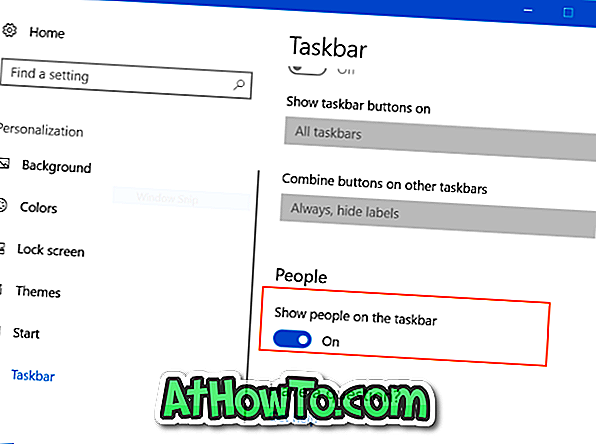
วิธีการ 2 จาก 2
แสดงหรือซ่อนแถบผู้คนในทาสก์บาร์
ขั้นตอนที่ 1: คลิกที่ไอคอน คน บนทาสก์บาร์เพื่อดูรายการ

ขั้นตอนที่ 2: คลิกที่จุดเล็ก ๆ สามจุด (ดูภาพด้านล่าง) เพื่อดูการตั้งค่าแถบผู้คนและตัวเลือกผู้ติดต่อใหม่ คลิกตัวเลือก การตั้งค่าแถบคน
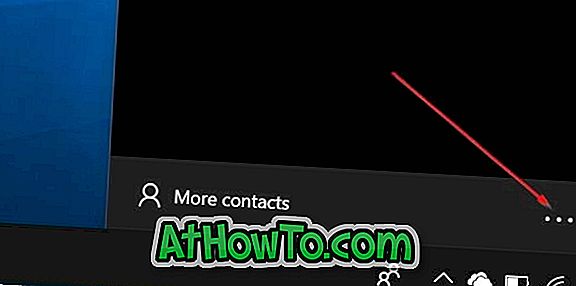
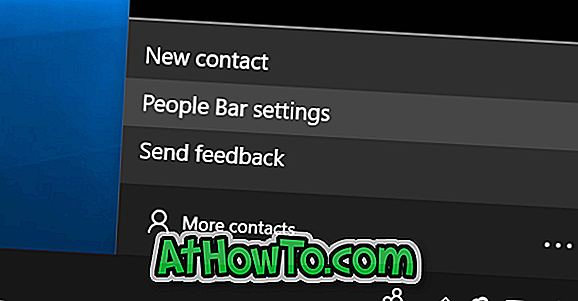
ขั้นตอนที่ 3: ในส่วนบุคคลปิด แสดงบุคคลบนแถบงาน เพื่อลบแถบบุคคลออกจากแถบงาน เปิดตัวเลือกเพื่อเพิ่ม People bar เข้ากับทาสก์บาร์ แค่นั้นแหละ!
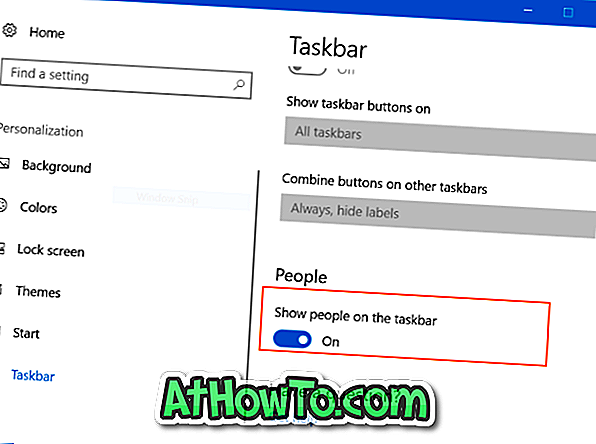
หวังว่าคุณจะพบว่าสิ่งนี้มีประโยชน์!













